本篇内容介绍了“麦克风插入电脑后realtek没有反应怎么解决”的有关知识,在实际案例的操作过程中,不少人都会遇到这样的困境,接下来就让小编带领大家学习一下如何处理这些情况吧!希望大家仔细阅读,能够学有所成!
方法一:
在遇到正常插入麦克风电脑却没有反应的情况下,首先应该插拔几次尝试一下看看是不是因为接触问题导致的。
方法二:
部分电脑是不允许将麦克风插入到耳机孔中的!先检查是不是自己插错了孔。
方法三:
1、首先在电脑左下角的搜索中输入控制面板然后点击打开,继续在打开的控制面板中找到Realtek高清晰音频管理器,在接着如下图左键点击前麦克风插口;
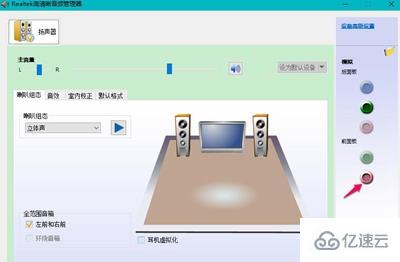
2、接着我们看可以看到弹出的该设备应将被验证为的对话框中,电脑识别的插入设备是耳机而不是麦克风;
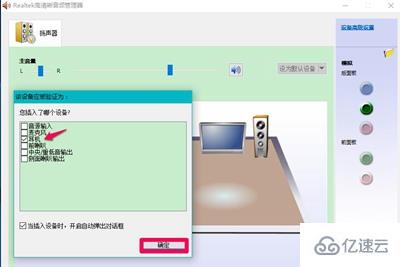
3、将耳机的√去掉在将麦克风的√选上并确定操作,这样在Realtek高清晰音频管理器窗口,就可以看到显示了设备麦克风;
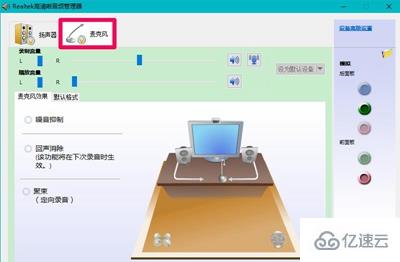
4、同时在在声音的录制窗口中也可也看到麦克风设备了。
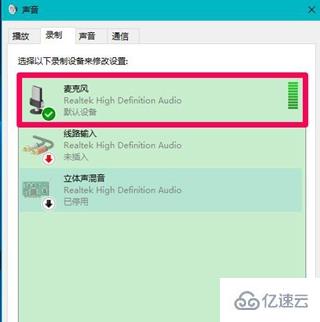
“麦克风插入电脑后realtek没有反应怎么解决”的内容就介绍到这里了,感谢大家的阅读。如果想了解更多行业相关的知识可以关注亿速云网站,小编将为大家输出更多高质量的实用文章!
免责声明:本站发布的内容(图片、视频和文字)以原创、转载和分享为主,文章观点不代表本网站立场,如果涉及侵权请联系站长邮箱:is@yisu.com进行举报,并提供相关证据,一经查实,将立刻删除涉嫌侵权内容。